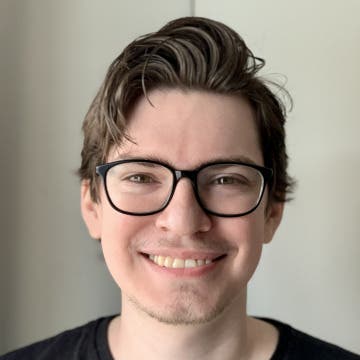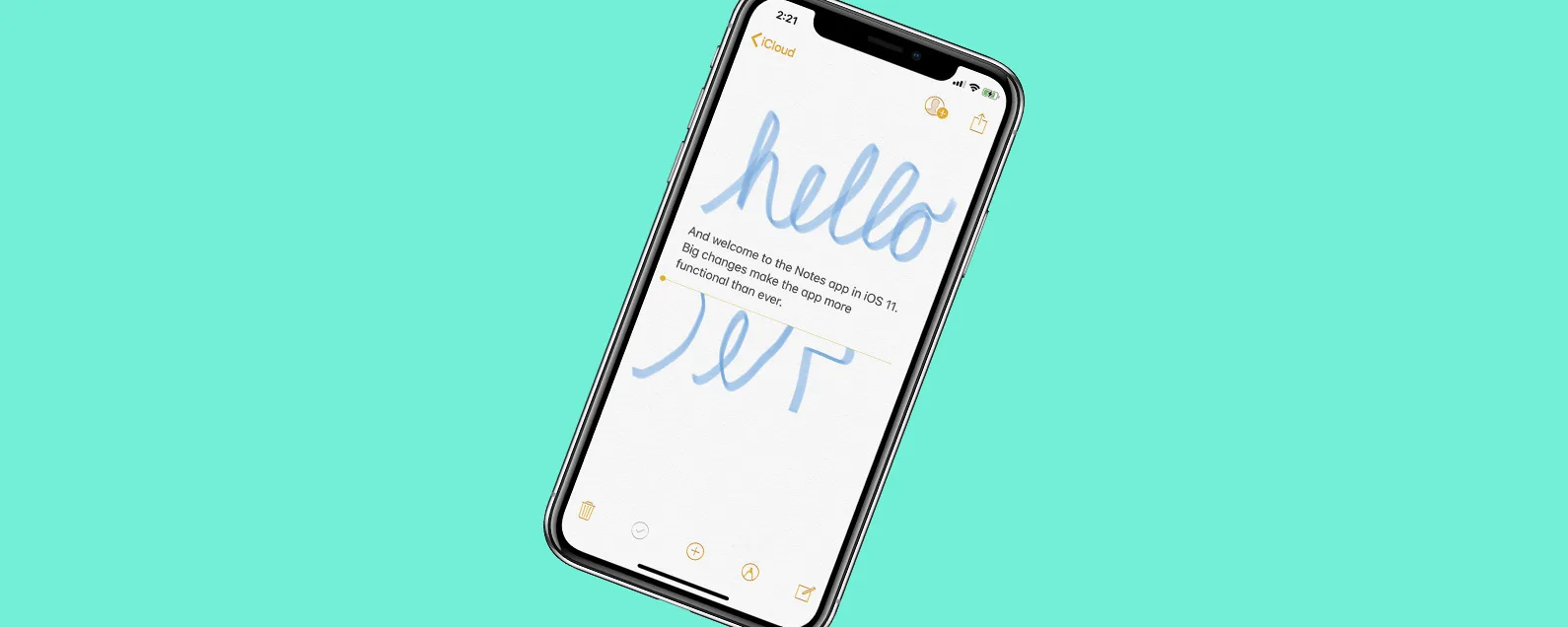經過瑞德·英特里亞戈 更新於 2024 年 10 月 31 日
要知道什麼
- 即使手機側向旋轉,方向鎖定也能讓您的 iPhone 螢幕保持縱向。
- 您可以使用捷徑設定自動化,以便為特定應用程式關閉方向鎖定。

方向鎖定非常適合確保您的手機螢幕保持縱向,即使您想躺著使用設備時也是如此。但是,在某些應用程式中,您可能不希望螢幕保持縱向,例如 YouTube 或照片應用程式。了解如何確保在使用某些應用程式時關閉方向鎖定。
跳轉至:
什麼是縱向方向鎖定?
所以什麼是縱向方向鎖定在 iPhone 上?縱向是指手機直立時的方向,橫向是指手機側向時的方向。縱向方向鎖定是指您的裝置鎖定為縱向方向。這樣,即使您側躺,您的手機也能保持正確的方向。
如果您正在滾動瀏覽社交媒體應用程式或給朋友發短信,這會很有用,但如果您想觀看 YouTube 視頻,當您將設備橫向轉動時,iPhone 不會自動為您旋轉視頻。那麼如何更改 iPhone 上每個應用程式的自動旋轉呢?讓我們來看看。

發現 iPhone 的隱藏功能
獲取每日提示(帶有螢幕截圖和清晰的說明),以便您每天只需一分鐘即可掌握您的 iPhone。
如何在 iPhone 上旋轉螢幕
如果您想知道如何解鎖 iPhone 上的螢幕旋轉,請不要再猶豫了。有關更多隱藏的 iPhone 快捷方式和技巧,請查看我們的免費每日提示通訊。現在,以下是如何根據您打開的應用程式旋轉 iPhone 螢幕的方法:
- 打開快捷方式應用程式。

- 輕敲自動化。

- 輕敲新自動化如果您之前沒有建立過。如果您有其他自動化操作,則右上角會出現一個加號圖標,您可以點擊該圖標。

- 向下捲動並選擇應用程式。

- 輕敲選擇。

- 捲動應用程式清單(或使用搜尋欄)以尋找要用於此自動化的應用程式。對於這個例子,我使用Youtube。您可以選擇多個。

- 選擇應用程式後,點擊完畢。

- 確保兩者已開放和已關閉被選中。

- 輕敲立即運行這樣,只要此應用程式開啟或關閉,此自動化就可以在無提示的情況下運行。

- 您可以啟用一個開關,每次執行此自動化時都會向您發送通知。但是,我更喜歡將其關閉,因為如果您經常在兩個應用程式之間切換,則通知可能會有點煩人。

- 輕敲下一個。

- 輕敲設定方向鎖定在“開始使用”標題下。如果您沒有看到此選項,請點擊搜尋欄並輸入「方向」。

- 輕敲完畢。

現在,每當您開啟選定的應用程式時,方向鎖定都會自動關閉,以便您可以按照自己想要的方式旋轉裝置。然後,當您返回主畫面或切換到其他應用程式時,方向鎖定將重新啟用。您也可以使用 Back Tap 來更改您的iPhone 螢幕旋轉。
常問問題
- 為什麼某些應用程式無法在我的 iPad 和 iPhone 上輪播?並非所有應用程式都可以旋轉到橫向模式。有些應用程式只有縱向方向。如果您的 iPhone 無法旋轉且鎖定已關閉,則該應用程式可能不支援橫向方向。
- iPhone 上的照片和影片可以旋轉嗎?是的,您可以旋轉照片和影片。我們有一些有用的指南如何在 iPhone 上旋轉照片和如何在 iPhone 上旋轉視頻使用內建的 iPhone 照片編輯器。
每天一分鐘掌握你的 iPhone:在這裡註冊將我們的免費每日提示直接發送到您的收件匣。